كيفية تعيين توقيع تلقائي لكل بريد إلكتروني في Outlook؟
مقارنةً بكتابة معلومات الاتصال الخاصة بك يدويًا في كل مرة ضمن البريد الصادر في Outlook، يمكنك تعيين توقيع تلقائي لكل بريد إلكتروني ضمن حساب بريد إلكتروني محدد. وأحيانًا، يمكنك حتى إضافة توقيع تلقائي لكل بريد جديد ضمن أي حسابات بريد إلكتروني في Outlook الخاص بك. الحلول أدناه ستوضح لك الخطوات التفصيلية:
- تعيين توقيع تلقائي لكل بريد إلكتروني في حساب بريد إلكتروني واحد
- تعيين توقيع تلقائي لكل بريد جديد في جميع حسابات البريد الإلكتروني
تعيين توقيع تلقائي لكل بريد إلكتروني في حساب بريد إلكتروني واحد
يمكنك تكوين إعدادات التوقيع لتعيين توقيع لكل بريد جديد أو لكل بريد رد يتم إرساله بواسطة حساب بريد إلكتروني محدد في Outlook.
1. في عرض البريد، قم بإنشاء بريد إلكتروني جديد بالنقر فوق الصفحة الرئيسية > بريد إلكتروني جديد.
2. في نافذة الرسالة الجديدة، يرجى النقر فوق إدراج > توقيع > التوقيعات. انظر لقطة الشاشة:
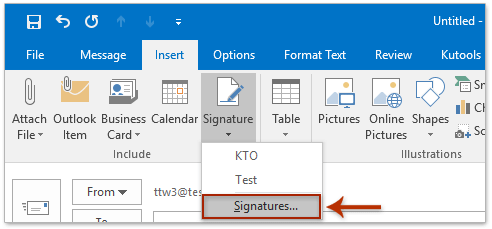
3. في مربع الحوار فتح التوقيع والورق، يرجى (انظر لقطة الشاشة):
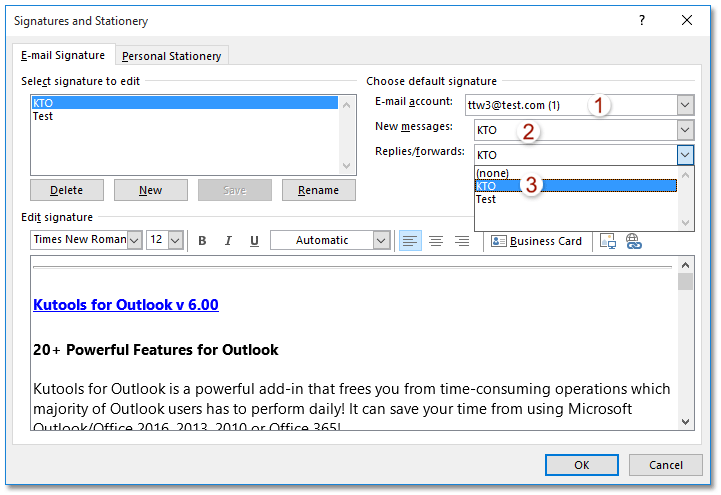
(1) حدد حساب البريد الإلكتروني المحدد الذي ستعين عليه التوقيع لكل بريد إلكتروني من حساب البريد الإلكتروني قائمة منسدلة؛
(2) اختر التوقيع المحدد الذي ستعينه لكل بريد جديد من الرسائل الجديدة قائمة منسدلة؛
(3) اختر التوقيع المحدد الذي ستعينه لكل بريد رد أو إعادة إرسال من الردود/إعادة الإرسال قائمة منسدلة؛
ملاحظةلتعيين التوقيع لجميع الرسائل الجديدة والردود على الرسائل ضمن حسابات البريد الإلكتروني الأخرى، يرجى تكرار الخطوات أعلاه (1)-(3).
(4) انقر فوق الزر موافق .
من الآن فصاعدًا، عند إنشاء بريد إلكتروني جديد أو الرد/إعادة إرسال بريد إلكتروني ضمن الحساب المحدد، سيتم إضافة التوقيع المحدد تلقائيًا إلى البريد الإلكتروني.
تعيين توقيع تلقائي لكل بريد جديد في جميع حسابات البريد الإلكتروني
إذا كان لديك أدوات Kutools لـ Outlook مثبتة، يمكنك تطبيق خيار إضافة توقيع التاريخ عند إنشاء بريد إلكتروني جديد لتضيف تلقائيًا توقيعًا إلى جميع الرسائل الجديدة بغض النظر عن الحساب الذي تم إنشاؤها فيه في Outlook.
1. انقر فوق Kutools > الخيارات لفتح مربع الحوار الخيارات.
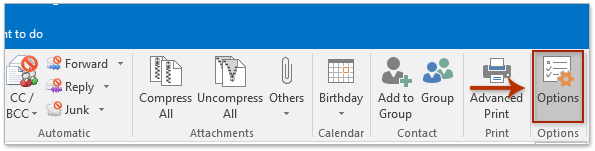
2. في مربع الحوار الخيارات المفتوح، يرجى الانتقال إلى علامة التبويب جديدة، ثم (انظر لقطة الشاشة):
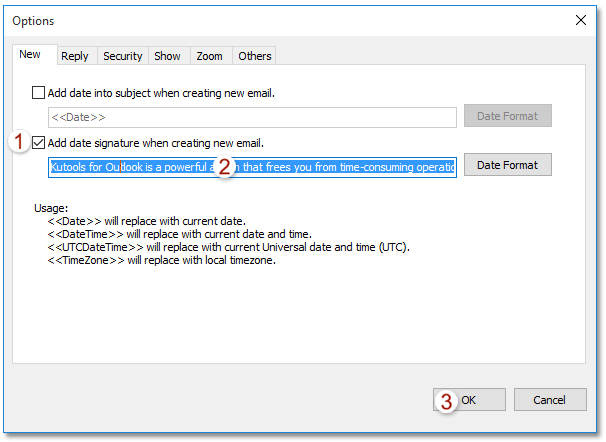
(1) تحقق من إضافة توقيع التاريخ عند إنشاء بريد إلكتروني جديد. الخيار؛
(2) اكتب أو الصق محتوى التوقيع الذي سيتم إضافته تلقائيًا لكل بريد إلكتروني جديد في المربع أدناه؛
(3) انقر فوق الزر موافق .
من الآن فصاعدًا، بغض النظر عن حساب البريد الإلكتروني الذي تقوم بإنشاء رسائل جديدة فيه، سيتم إدراج التوقيع المحدد تلقائيًا في الرسائل الجديدة.
عرض توضيحي: تعيين توقيع تلقائي لكل بريد جديد في جميع حسابات البريد الإلكتروني
مقالات ذات صلة
تغيير حجم الصورة الضبابية في التوقيع في Outlook
افتح المجلد الذي يحتوي على توقيعات Outlook
استيراد أو إدراج توقيعات HTML في Outlook
محاذاة أو تعويم الصور في توقيعات Outlook
إضافة أو إدراج خط أفقي في توقيع Outlook
أفضل أدوات تعزيز الإنتاجية في المكتب
خبر عاجل: Kutools لـ Outlook يطلق إصدارًا مجانيًا!
جرب الإصدار الجديد كليًا من Kutools لـ Outlook مع أكثر من100 ميزة مذهلة! انقر لتنزيل الآن!
📧 أتمتة البريد الإلكتروني: الرد التلقائي (متوفر لـ POP وIMAP) / جدولة إرسال البريد الإلكتروني / نسخة تلقائية/مخفية بناءً على القاعدة عند إرسال البريد / التحويل التلقائي (قاعدة متقدمة) / إضافة التحية تلقائيًا / تقسيم تلقائي لرسائل البريد الإلكتروني متعددة المستلمين إلى رسائل فردية ...
📨 إدارة البريد الإلكتروني: استدعاء البريد الإلكتروني / حظر رسائل التصيد بناءً على الموضوعات أو أخرى / حذف البريد الإلكتروني المكرر / البحث المتقدم / تنظيم المجلدات ...
📁 إعدادات المرفقات الاحترافية: حفظ دفعة / فصل دفعة / ضغط دفعة / حفظ تلقائي / تفصيل تلقائي / ضغط تلقائي ...
🌟 جمالية الواجهة: 😊 المزيد من الرموز التعبيرية الجميلة والرائعة / تذكيرك عند وصول رسائل البريد الهامة / تصغير Outlook بدلًا من الإغلاق ...
👍 ميزات بنقرة واحدة: الرد على الجميع مع المرفقات / البريد الإلكتروني المضاد للتصيد / 🕘 عرض المنطقة الزمنية للمرسل ...
👩🏼🤝👩🏻 جهات الاتصال والتقويم: إضافة دفعة لجهات الاتصال من البريد الإلكتروني المحدد / تقسيم مجموعة جهات الاتصال إلى مجموعات فردية / إزالة تذكير عيد الميلاد ...
استخدم Kutools بلغتك المفضلة – يدعم الإنجليزية والإسبانية والألمانية والفرنسية والصينية وأكثر من40 لغة أخرى!
افتح Kutools لـ Outlook فورًا بنقرة واحدة. لا تنتظر، قم بالتنزيل الآن وارتقِ بإنتاجيتك!


🚀 تنزيل بنقرة واحدة — احصل على جميع إضافات Office
موصى به بقوة: Kutools لـ Office (خمسة في واحد)
بنقرة واحدة يمكنك تنزيل خمسة برامج تثبيت مرة واحدة — Kutools لـ Excel وOutlook وWord وPowerPoint وOffice Tab Pro. انقر لتنزيل الآن!
- ✅ سهولة بنقرة واحدة: قم بتنزيل جميع حزم التثبيت الخمسة دفعة واحدة.
- 🚀 جاهز لأي مهمة في Office: ثبّت الإضافات التي تحتاجها وقتما تشاء.
- 🧰 يتضمن: Kutools لـ Excel / Kutools لـ Outlook / Kutools لـ Word / Office Tab Pro / Kutools لـ PowerPoint